Wie Sie wissen, verwende ich Starlink seit 9 Monaten für meinen Internetanschluss, der mein Leben verändert hat. Und ich migriere in aller Stille mein Hausautomationssystem auf Home Assistant, der viele Geräteintegrationen bietet. Eine davon ermöglicht die Integration von Starlink in Home Assistant, insbesondere um den Status des Systems und die Qualität der Verbindung abzurufen und auf Wunsch entsprechende Szenarien oder Benachrichtigungen auszulösen. Die Einrichtung ist nicht sehr schwierig, enthält aber ein wenig Feinheiten, insbesondere wenn sich der Starlink-Router im Bypass-Modus befindet.
Meine Netzwerkkonfiguration
Zunächst ein kurzer Hinweis zu meiner Netzwerkkonfiguration, da die Implementierung dieser Integration von Installation zu Installation unterschiedlich sein kann.
Ich habe also eine Starlink-Antenne für die Satelliten-Internetverbindung, die an den Router angeschlossen ist (in meinem Fall Version 2). Dieser ist mit dem offiziellen Ethernet-Adapter verbunden.

Der Starlink-Router ist im Bypass konfiguriert, da er mit einem UDM Pro-Router von Unifi verbunden ist, der das gesamte Netzwerk verwaltet, wobei der Starlink-Router dafür wirklich zu eingeschränkt ist.
Router-Konfiguration
Der Starlink-Router ist daher im Bypass-Modus konfiguriert:
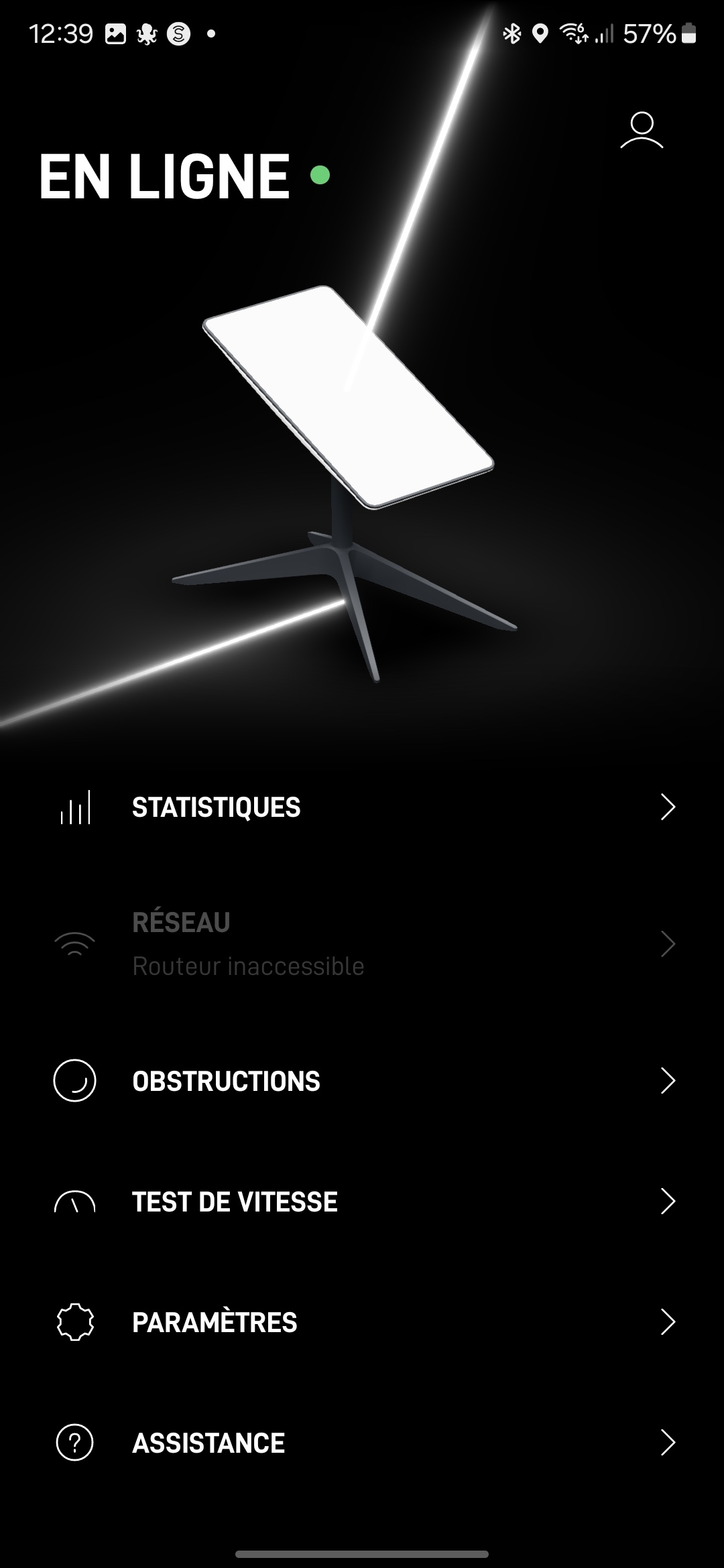
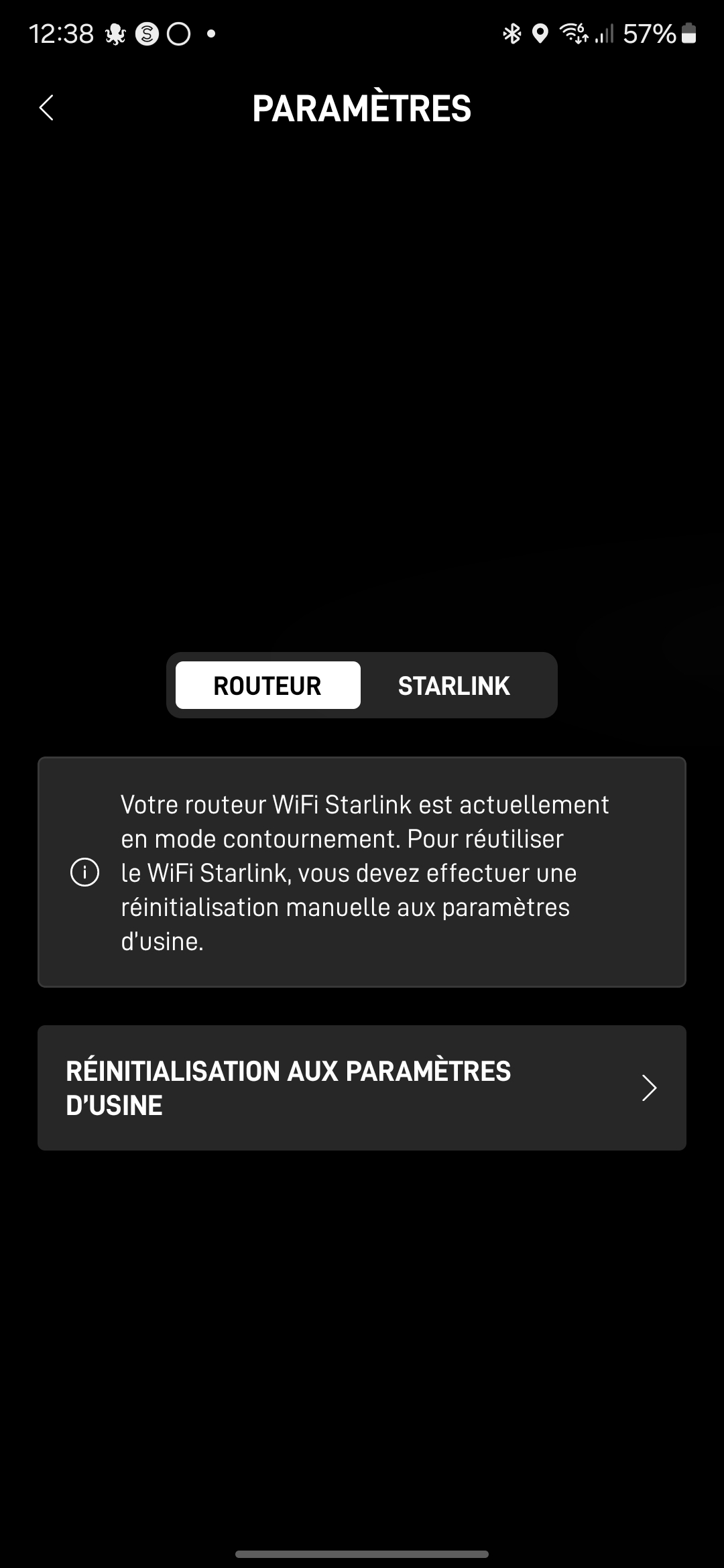
Um in diesem Fall eine Verbindung herstellen und auf seine Daten zugreifen zu können, muss auf dem Router, der das Netzwerk verwaltet, eine statische Route definiert werden, hier mein UDM Pro. Dies geschieht in der Netzwerkkonfiguration, im Routing und dann auf der Registerkarte „Statische Routen“:
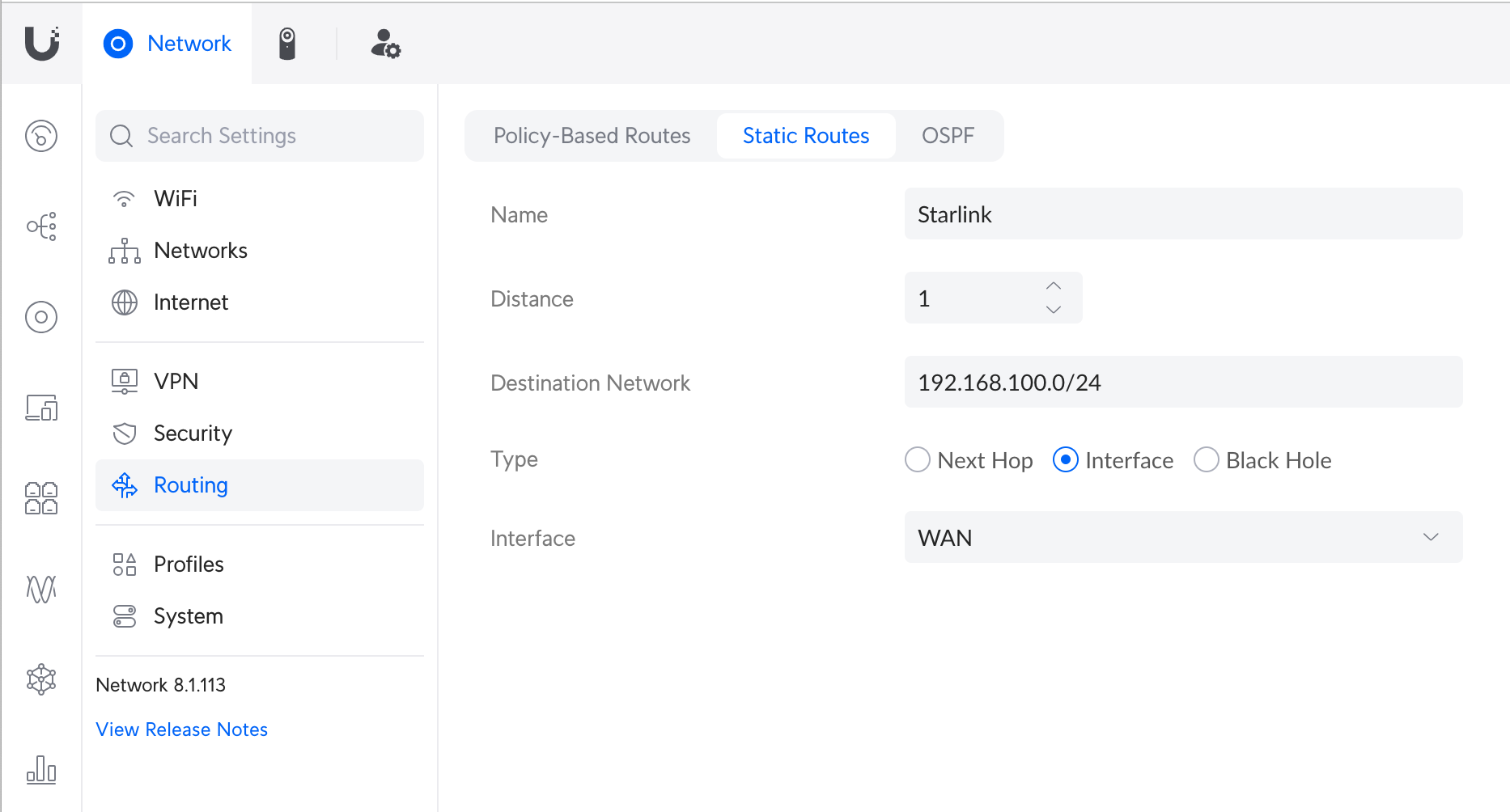
Die Daten müssen unverändert eingegeben werden, mit der Adresse 192.168.100.0/24, die die des Starlink-Routers ist, unabhängig von den Adressen in Ihrem Netzwerk.
Diese statische Route ermöglicht es Home Assistant, den Starlink-Router zu finden. Sie können den korrekten Betrieb testen, indem Sie dann die Adresse 192.168.100.1 in Ihren Webbrowser eingeben: Wenn alles gut geht, müssen Sie dann auf die Starlink-Seite zugreifen.
Home Assistant einrichten
Wir können jetzt die Starlink-Integration in Home Assistant konfigurieren. Gehen Sie dazu einfach zu „Einstellungen“, „Geräte und Dienste“ und dann auf die Schaltfläche „Integration hinzufügen“. Dort suchen wir nach Starlink:
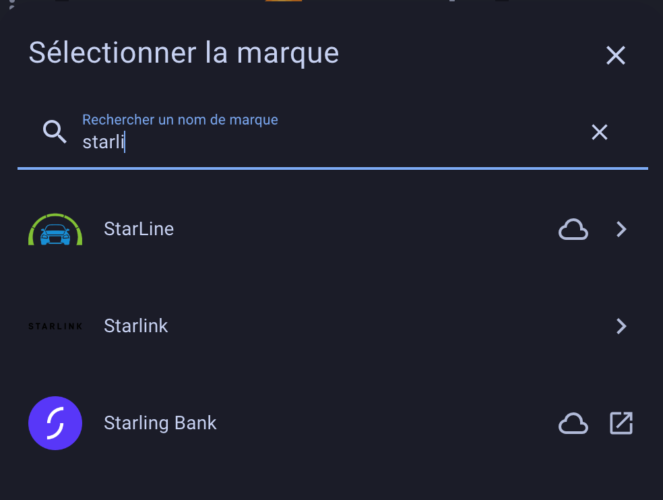
Wir wählen es aus, um es hinzuzufügen. Das System bietet uns eine Standard-IP und einen Standard-Port an, die wir unverändert lassen.
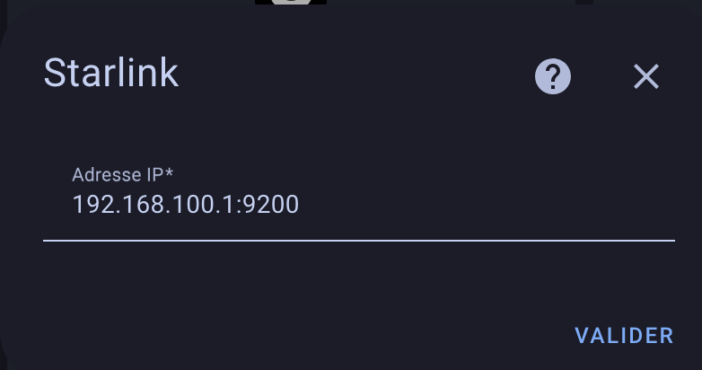
Wir validieren. Das System muss die korrekte Verbindung bestätigen. Anschließend können wir die Integration im gewünschten Raum platzieren.
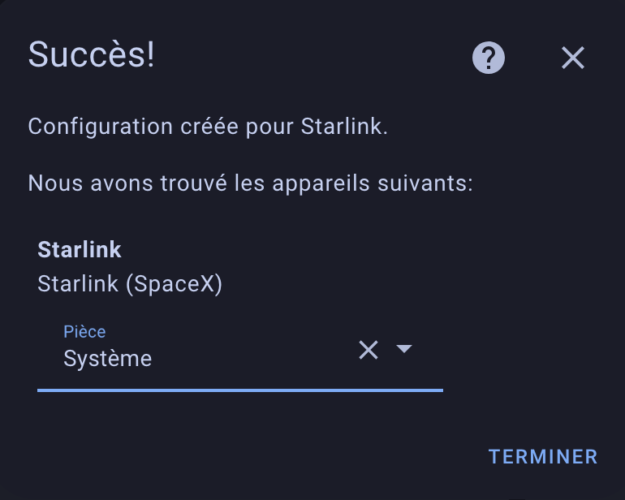
Wenn wir zu den Details der Integration gehen, sehen wir alle verfügbaren Informationen. Die Erläuterungen zu den einzelnen Informationen sind verfügbar auf der Integrationsseite.
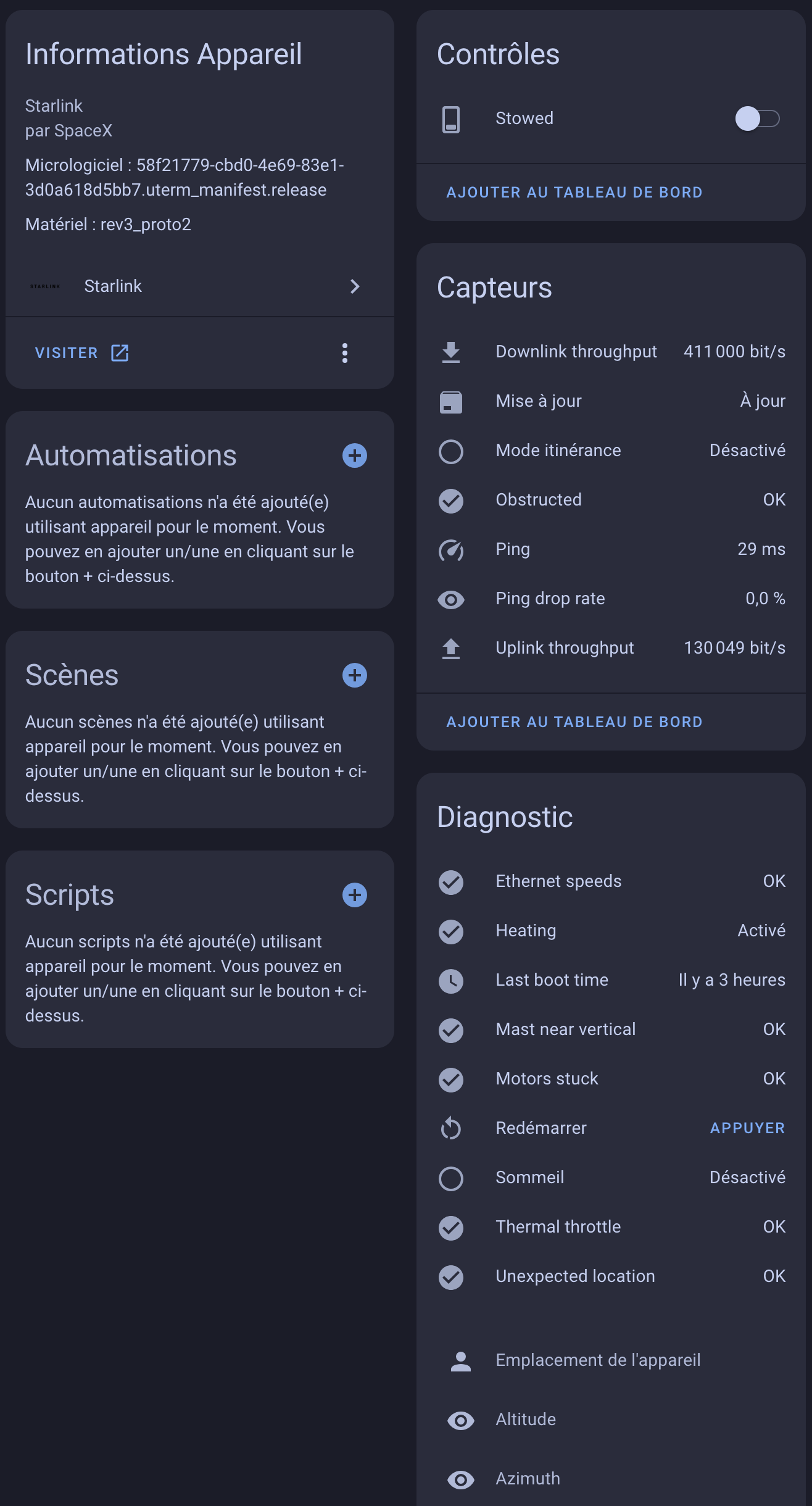
Es bleibt Ihnen nur noch, sie nach Ihren Wünschen zu verwenden. Hier habe ich beispielsweise verschiedene Informationen zu meinem Netzwerk auf einem speziellen Dashboard angezeigt:
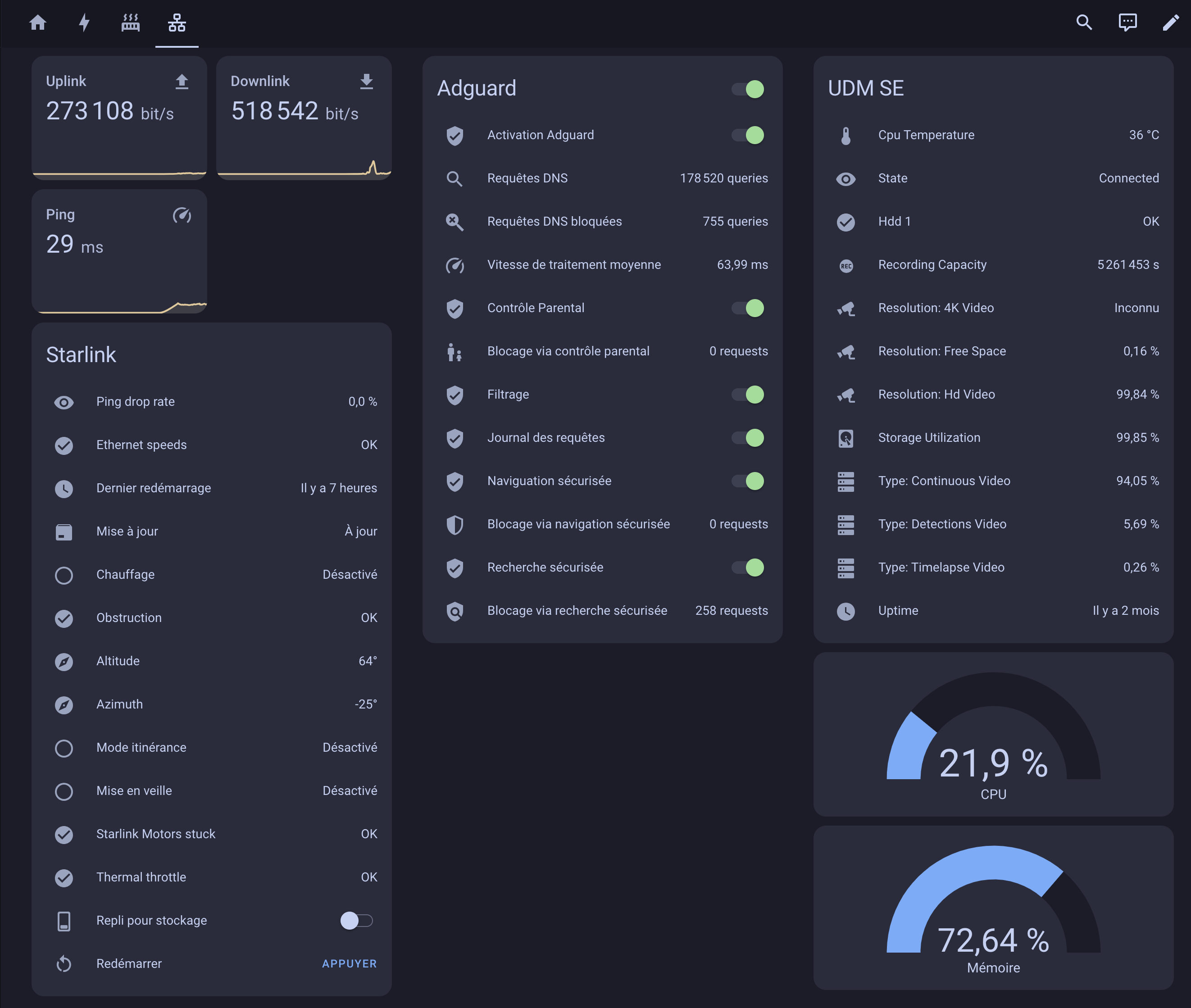
Dadurch haben wir das gesamte System sehr schnell im Blick und alles ist an einem Ort gebündelt. Anschließend können Sie Benachrichtigungen erstellen, wenn Sie über das kleinste Problem im Netzwerk benachrichtigt werden möchten.
Abschluss
Wie wir gesehen haben, ist die Integration von Starlink in Home Assistant sehr einfach. Abgesehen von der statischen Route, die auf dem Router definiert werden muss, wenn man Starlink im Bypass-Modus nutzt, ist der Rest selbsterklärend. Aber ich weiß, dass einige Leute über die statische Route gestolpert sind. Ich hoffe, das kann helfen!





